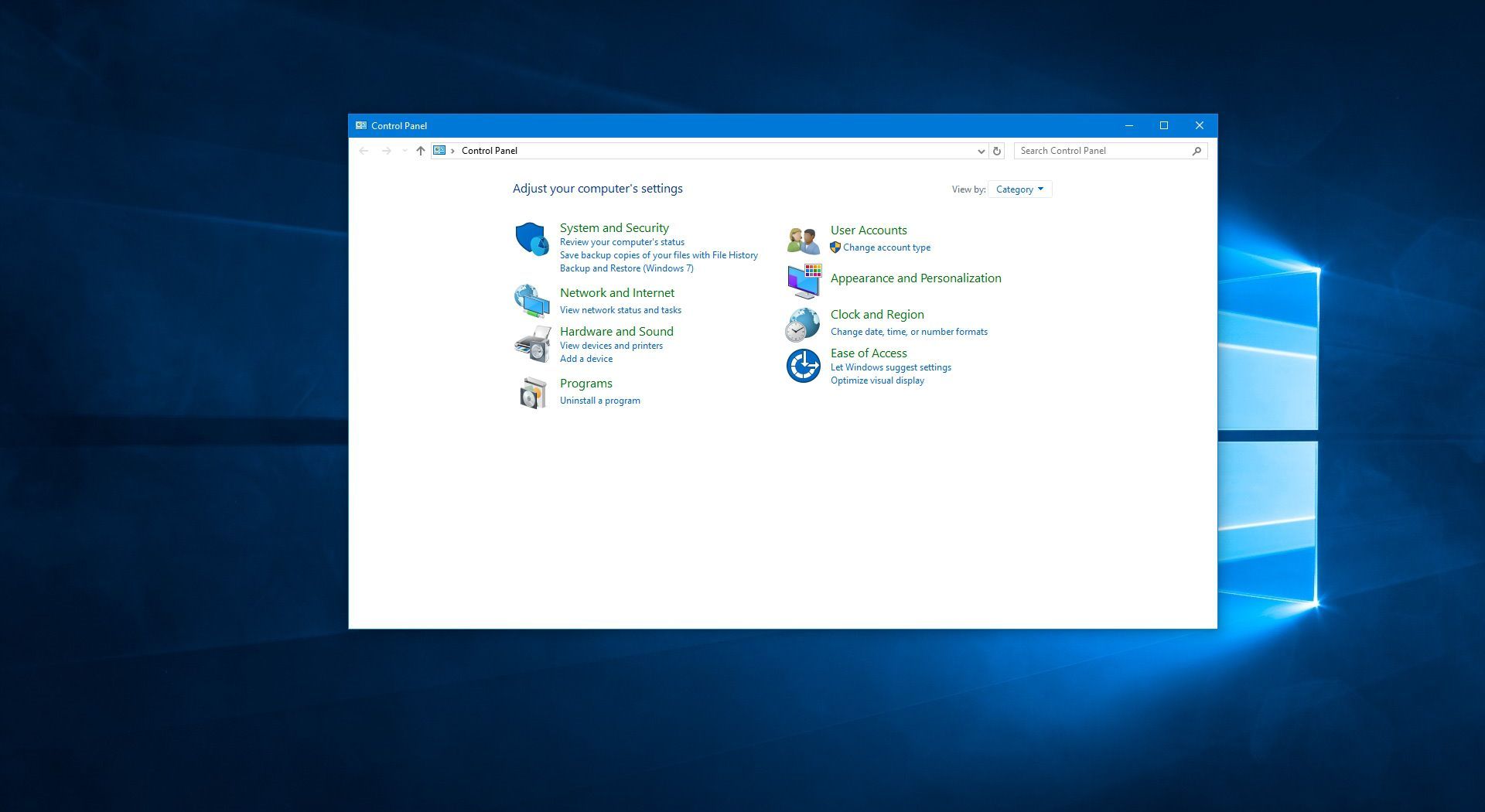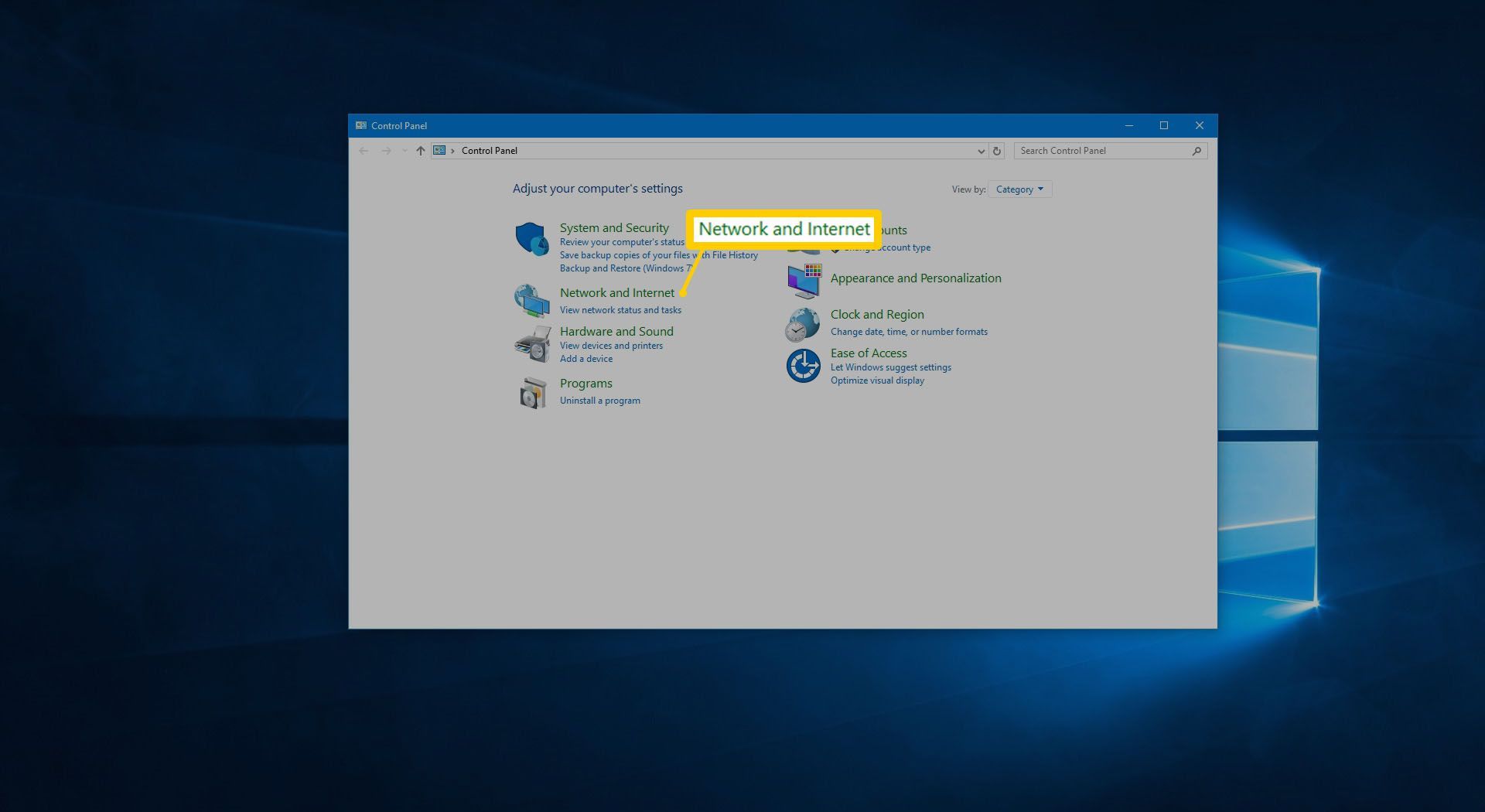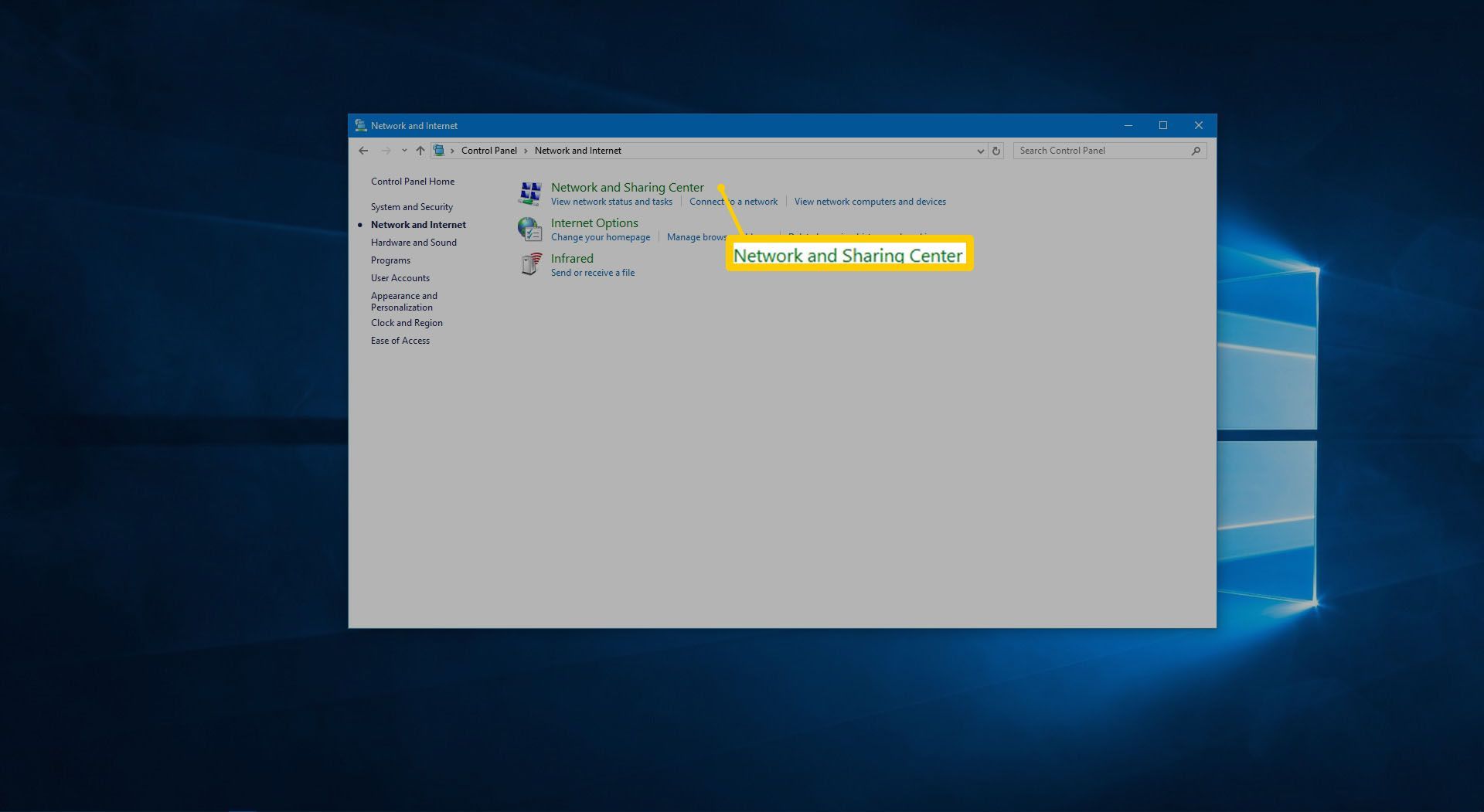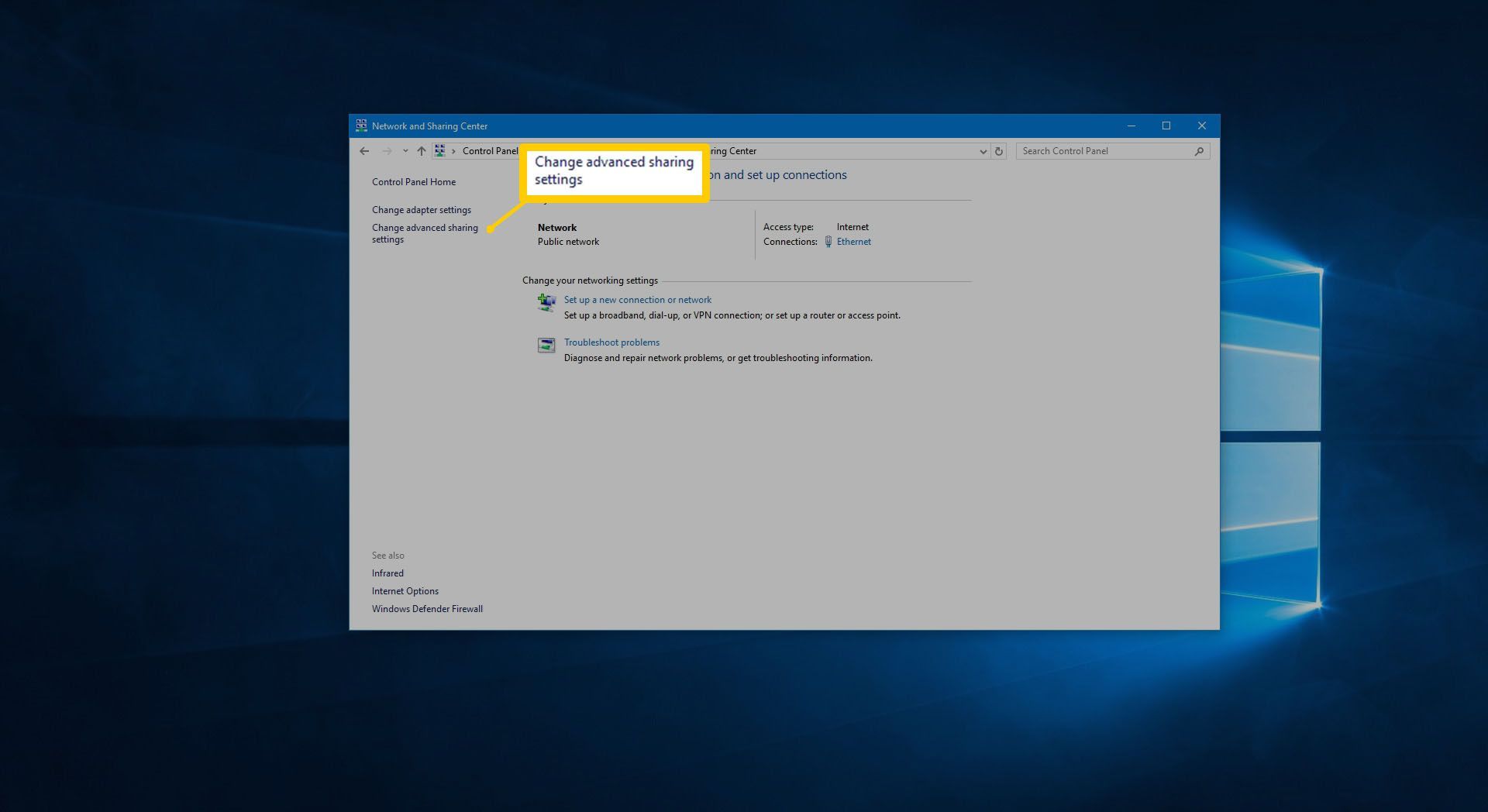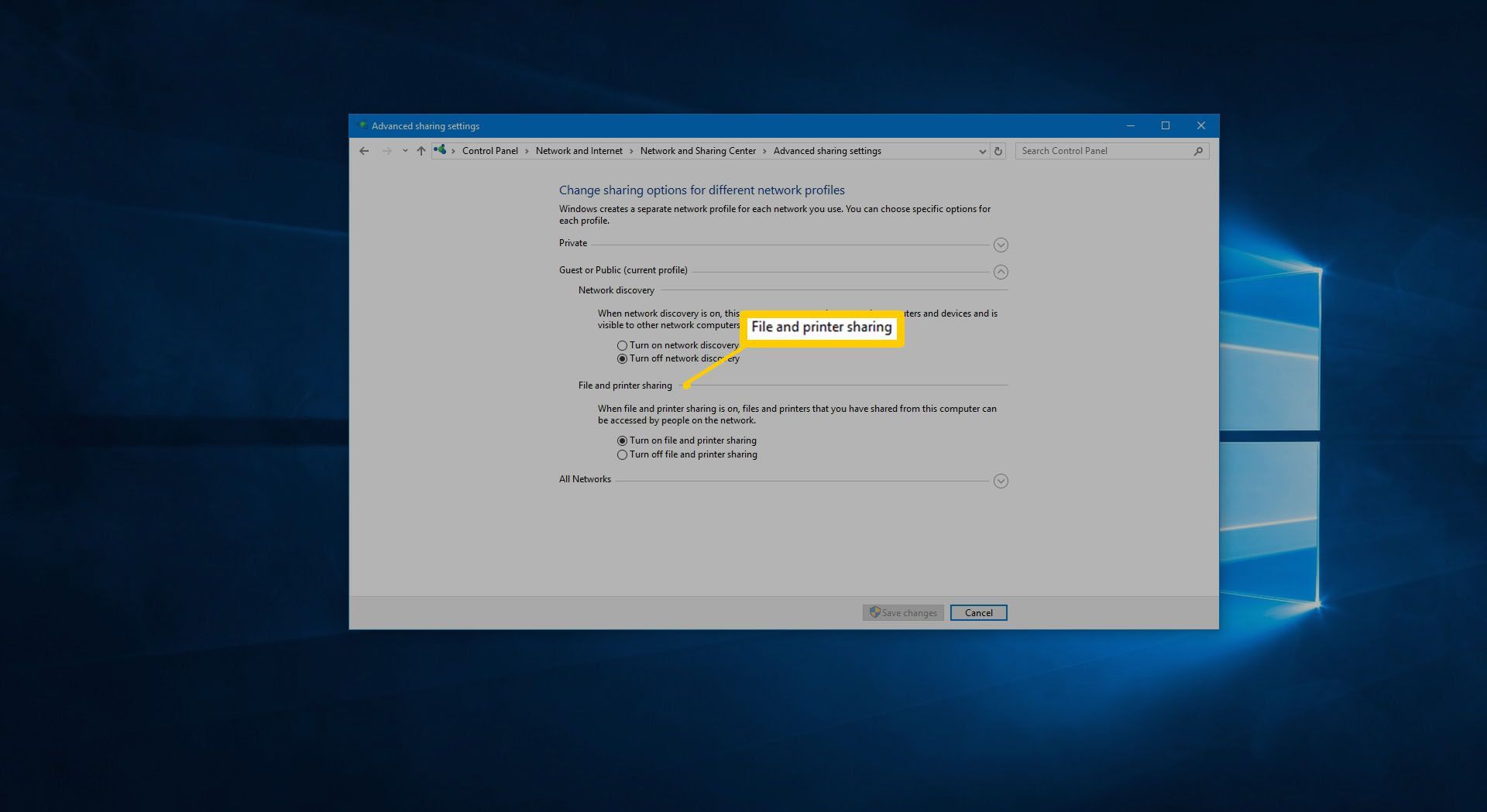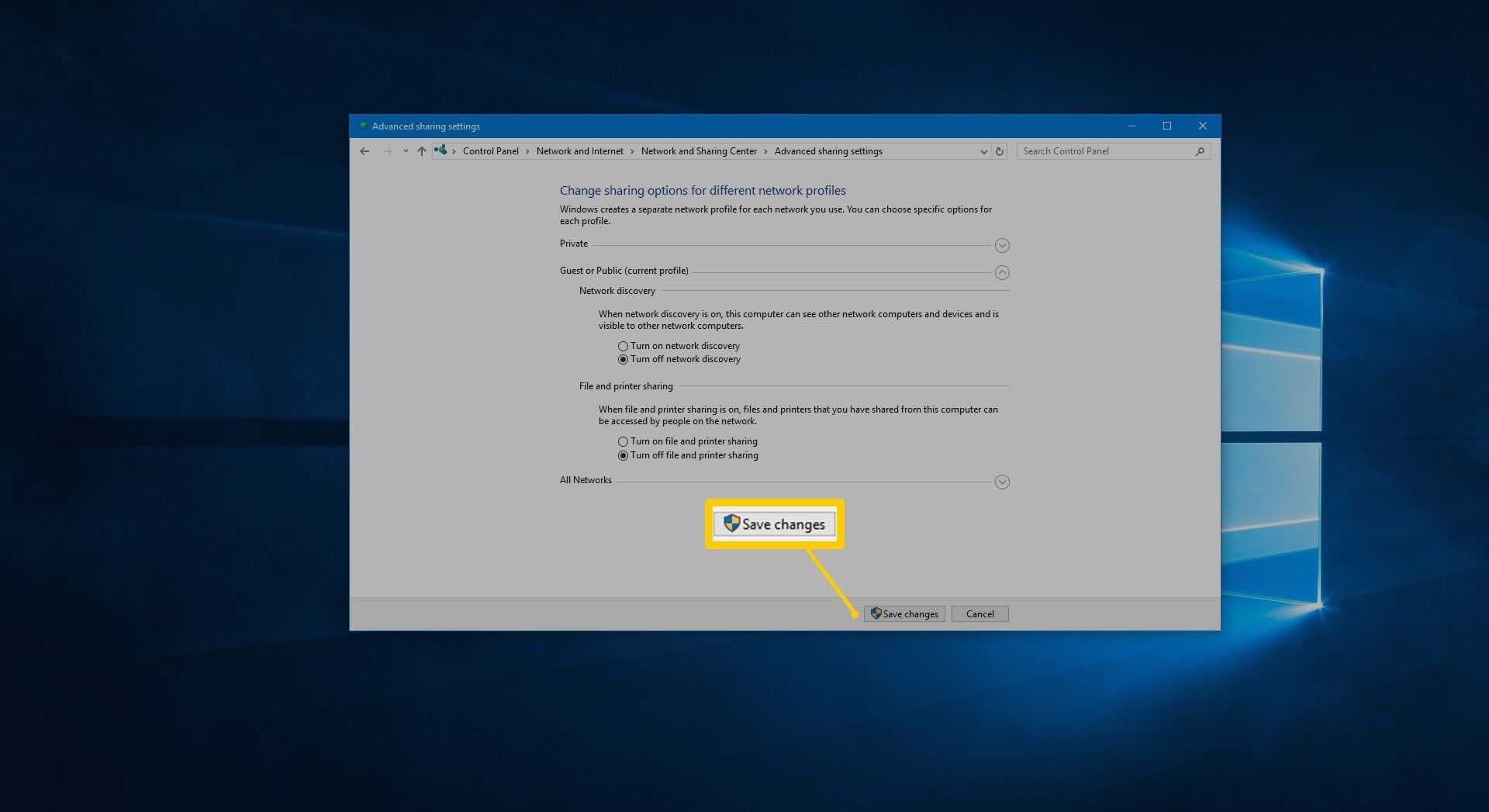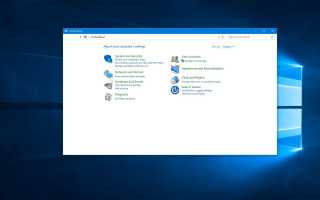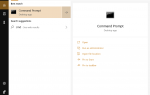Содержание
Начиная с Windows 95, Microsoft поддерживает общий доступ к файлам и принтерам. Эта сетевая функция особенно полезна в домашних сетях, но может быть проблемой безопасности в общественных сетях.
Ниже приведены инструкции по включению этой функции, если вы хотите обмениваться файлами и доступом к принтеру с вашей сетью, но вы также можете отключить общий доступ к файлам и принтерам, если это вас касается.
Шаги по включению или отключению общего доступа к файлам и принтерам немного отличаются для Windows 10/8/7, Windows Vista и Windows XP, поэтому обращайте особое внимание на различия, когда они вызываются.
Инструкции в этой статье относятся к Windows 10, 8, 7, Vista и XP.
Включить или отключить общий доступ к файлам и принтерам в Windows 10, 8 и 7
Открыть Панель управления. Самый быстрый способ — открыть Бегать диалоговое окно с Выиграть + р сочетание клавиатуры и введите команду управления и нажмите Войти.

Выбрать Сеть и интернет если вы просматриваете категории на панели управления, или переходите к шагу 3, если вы просто видите кучу значков апплета на панели управления.

открыто Центр коммуникаций и передачи данных.

На левой панели выберите Изменить расширенные настройки общего доступа.
Здесь перечислены различные сети, которые вы используете. Если вы хотите отключить общий доступ к файлам и принтерам в общедоступной сети, откройте этот раздел. В противном случае выберите другой.

Найди Общий доступ к файлам и принтерам раздел этого сетевого профиля и настройте параметр, выбрав Включите общий доступ к файлам и принтерам или же Отключить общий доступ к файлам и принтерам.
Некоторые другие параметры общего доступа могут быть доступны и здесь, в зависимости от вашей версии Windows. Они могут включать параметры общего доступа к общим папкам, обнаружения сети, домашней группы и шифрования общего доступа к файлам.

выберите Сохранить изменения.

Вышеуказанные шаги позволяют лучше контролировать общий доступ к файлам и принтерам, но вы также можете включить или отключить эту функцию с помощью Панель управления > Сеть и Интернет > Сетевые соединения. Щелкните правой кнопкой мыши сетевое соединение и перейдите в свойства а затем сетей Вкладка. Проверить или снять Общий доступ к файлам и принтерам для сетей Microsoft.
Включить или выключить общий доступ к файлам и принтерам в Windows Vista и XP
Откройте панель управления.
выберите Сеть и Интернет (Vista) или Сеть и Интернет-соединения (XP), если вы находитесь в режиме просмотра категорий, или перейдите к шагу 3, если вы видите значки апплета на панели управления.
В Windows Vista выберите Центр коммуникаций и передачи данных.
В Windows XP выберите Сетевые соединения и затем перейдите к шагу 5.
На левой панели выберите Управление сетевыми подключениями.
Щелкните правой кнопкой мыши соединение, которое должно включать или отключать общий доступ к принтеру и файлу, и выберите свойства.
в сетей (Vista) или Генеральная (XP) на вкладке свойств подключения, установите или снимите флажок рядом с Общий доступ к файлам и принтерам для сетей Microsoft.
Нажмите Хорошо сохранить изменения.